ความเชี่ยวชาญด้านซอฟต์แวร์และฮาร์ดแวร์ที่ช่วยประหยัดเวลาซึ่งช่วยผู้ใช้ 200 ล้านคนต่อปี ให้คำแนะนำวิธีการ ข่าวสาร และเคล็ดลับในการยกระดับชีวิตเทคโนโลยีของคุณ
หากคุณมี Android TV ให้ดาวน์โหลดแอป VPN ดั้งเดิม

- บน Android TV ของคุณ ดาวน์โหลด PIA APK.
- ติดตั้ง PIA บนอุปกรณ์ของคุณ
- เชื่อมต่อกับเซิร์ฟเวอร์ VPN
- เริ่มรับชม Netflix
เนื่องจาก Android TV มีการรองรับแอป Google Play แบบเนทีฟ คุณจึงควรดาวน์โหลด ติดตั้ง และใช้ VPN กับแอป Android ที่มาพร้อมเครื่องได้ ข้อได้เปรียบที่ใหญ่ที่สุดคือคุณสามารถเปลี่ยนเซิร์ฟเวอร์ VPN ได้อย่างง่ายดายทุกเมื่อที่คุณต้องการเข้าถึงแคตตาล็อก Netflix จากภูมิภาคอื่น
อย่างไรก็ตาม นี่ไม่ใช่วิธีแก้ปัญหาที่เข้าใจผิดได้เนื่องจากทีวีอาจจำกัด API ลองดาวน์โหลดไคลเอนต์เนทีฟ VPN จาก Play Store หรือรับ APK โดยตรงจากเว็บไซต์ของผู้พัฒนาก่อนเลือกวิธีแก้ไขปัญหาถัดไปในรายการนี้
แคสต์อุปกรณ์ Android หรือ iOS ของคุณสำหรับการสตรีม Netflix บนทีวี
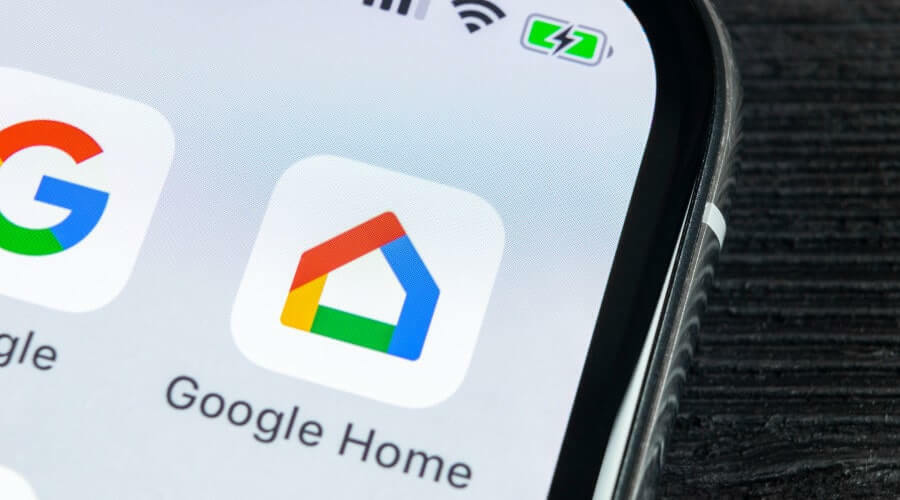
- ดาวน์โหลดแอป Google Home สำหรับ Android หรือ iOS.
- เชื่อมต่ออุปกรณ์มือถือของคุณกับเครือข่าย Wi-Fi เดียวกันกับอุปกรณ์ Chromecast
- เปิดหน้าแรกของ Google ตั้งค่าอุปกรณ์ใหม่สำหรับ Chromecast และทำตามคำแนะนำ
- ดาวน์โหลด PIA สำหรับ Android หรือ iOS
- เชื่อมต่อกับเซิร์ฟเวอร์ VPN
- เปิดแอป Netflix บนมือถือของคุณ
- เริ่มรับชม Netflix บนทีวีของคุณ
หากคุณต้องการเปลี่ยนไลบรารี Netflix คุณเพียงแค่ต้องเชื่อมต่อกับเซิร์ฟเวอร์ VPN อื่นบน Android หรือ iOS ของคุณ ที่จริงแล้ว การดำเนินการทั้งหมดจะต้องดำเนินการบนสมาร์ทโฟนหรือแท็บเล็ตของคุณเพื่อรับชมอย่างอื่นด้วย Chromecast VPN สำหรับ Netflix
นอกจากนี้คุณยังสามารถตรวจสอบ เครื่องมือสะท้อนหน้าจอที่ดีที่สุด สำหรับพีซีที่ใช้ Windows 10
สร้างและแชร์การเชื่อมต่อ VPN ของคุณกับ Chromecast
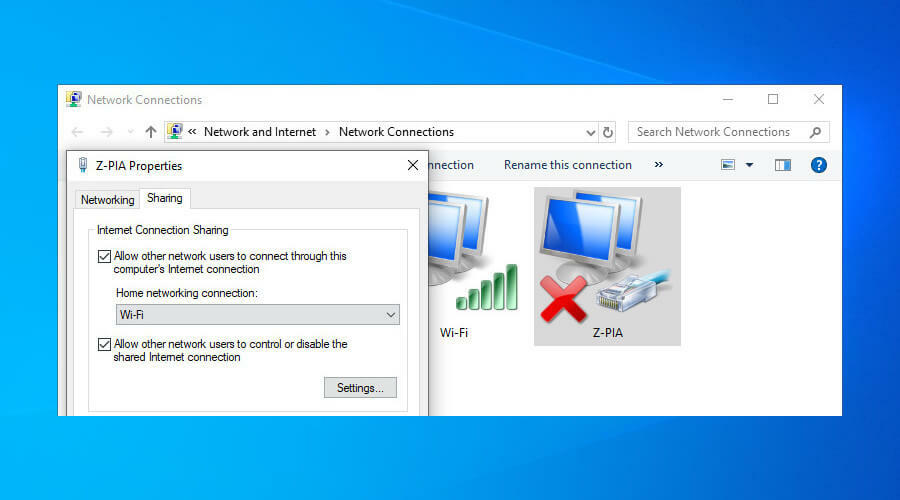
- ดาวน์โหลด PIA และติดตั้งบนพีซีของคุณ
- สร้างและเริ่มเราเตอร์เสมือน
- เปิดใช้งาน ฮอตสปอตมือถือ บน Windows 10 หรือใช้ เครื่องมือฮอตสปอต Wi-Fi บน Windows รุ่นเก่า
- เชื่อมต่อกับเซิร์ฟเวอร์ VPN ใน PIA
- เชื่อมต่อ Chromecast กับเครือข่าย VPN Wi-Fi
- เริ่มรับชม Netflix บนทีวีของคุณ
การตั้งค่าเราเตอร์เสมือนเพื่อแชร์การเชื่อมต่อ VPN ของคุณนั้นซับซ้อนกว่าโซลูชันก่อนหน้านี้ ต้องมีการแก้ไขเล็กน้อยกับการตั้งค่าระบบปฏิบัติการ โดยเฉพาะอย่างยิ่งเนื่องจากคุณต้องสร้างและเริ่มต้นเราเตอร์เสมือนโดยใช้ CMD
อย่างไรก็ตาม ควรทำงานบนคอมพิวเตอร์ทุกเครื่องที่รองรับเครือข่ายที่โฮสต์
หากคุณได้รับ ข้อผิดพลาดฮอตสปอตมือถือใน Windows 10โปรดตรวจสอบคู่มือการแก้ไขด่วนของเรา นอกจากนี้คุณยังสามารถ แก้ไขข้อผิดพลาดเครือข่ายโฮสต์ ในขั้นตอนง่ายๆ
ติดตั้ง VPN บนเราเตอร์ของคุณ

- ได้รับ เราเตอร์ VPN ที่รองรับโปรโตคอล OpenVPN
- ดาวน์โหลด PIA และมัน ไฟล์การกำหนดค่าด้วยตนเองของ OpenVPN.
- เลือกการกำหนดค่า OpenVPN สำหรับภูมิภาค Netflix ที่คุณสนใจ
- ติดตั้งการกำหนดค่าด้วยตนเองของ OpenVPN บนเราเตอร์
- ตั้งค่าเครือข่าย Wi-Fi และเชื่อมต่อ Chromecast กับเครือข่าย
- เริ่มรับชม Netflix บนทีวีของคุณ
นี่เป็นวิธีแก้ปัญหาที่ท้าทายและอาจมีราคาแพงที่สุดในการตั้งค่า Chromecast การเชื่อมต่อ VPN สำหรับ Netflix เนื่องจากคุณต้องชำระเงินสำหรับทั้งแผนการสมัครสมาชิก VPN แบบพรีเมียมและแผนใหม่ เราเตอร์
แต่ก่อนอื่น ให้ตรวจสอบว่าเราเตอร์ปัจจุบันของคุณรองรับโหมดไคลเอนต์ OpenVPN และ VPN หรือไม่ หรือถ้ามันรองรับการติดตั้งเฟิร์มแวร์แบบกำหนดเองเช่น DD-WRT, มะเขือเทศ หรือ OpenWRT เนื่องจากพวกเขาเป็น เครื่องมือเราเตอร์ที่ดีที่สุดสำหรับพีซี.
อุปกรณ์ในบ้านทั้งหมดของคุณจะเชื่อมต่อกับ VPN ซึ่งหมายความว่าอุปกรณ์ทั้งหมดจะได้รับการป้องกันทางออนไลน์ ข้อเสียคือการเชื่อมต่ออินเทอร์เน็ตจะช้าลงหากมีการเชื่อมต่ออุปกรณ์มากเกินไปในคราวเดียว
นอกจากนี้ยังต้องใช้ขั้นตอนเพิ่มเติมในการเปลี่ยนแปลง VPN หากต้องการปิด คุณจะต้องลบโปรไฟล์ OpenVPN ออกจากเราเตอร์และเพิ่มในภายหลังเมื่อคุณต้องการเปิดใหม่ หากต้องการเปลี่ยนเซิร์ฟเวอร์และภูมิภาค VPN คุณต้องเพิ่มโปรไฟล์ OpenVPN ใหม่สำหรับทุกภูมิภาค
Chromecast VPN ที่ดีที่สุดสำหรับ Netflix คืออะไร?
1. อินเทอร์เน็ตส่วนตัว
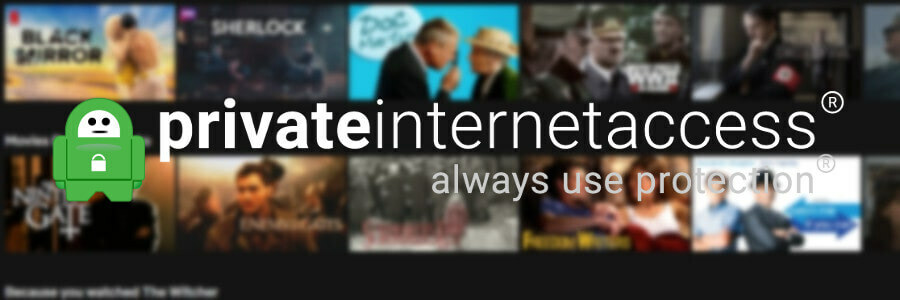
ออกแบบโดย Kape Technologies, การเข้าถึงอินเทอร์เน็ตส่วนตัว (PIA) เป็นหนึ่งใน Chromecast VPN ที่ดีที่สุดสำหรับ Netflix มีแอป VPN ดั้งเดิมสำหรับ Android และ iOS, ไฟล์กำหนดค่าด้วยตนเองของ OpenVPN และรองรับเว็บเบราว์เซอร์ยอดนิยมทั้งหมด
เมื่อใช้ PIA คุณสามารถปลดบล็อก Netflix US หลีกเลี่ยง geoblockingเอาชนะการเซ็นเซอร์ออนไลน์ และให้การป้องกันแฮ็กเกอร์กับอุปกรณ์ในบ้านของคุณ นอกจากนี้ยังเป็นหนึ่งใน VPN ที่ดีที่สุดสำหรับ Windows 7.
นอกจากนี้ คุณสามารถปิดใช้งานการเข้ารหัส VPN ชั่วคราวเพื่อเพิ่มความเร็วในการเชื่อมต่อของคุณ มีเซิร์ฟเวอร์ DNS พิเศษ การส่งต่อพอร์ตและอุโมงค์แยก นอกจากนี้ PIA ยังเป็นหนึ่งในบริการเครือข่ายส่วนตัวเสมือนไม่กี่บริการที่รองรับแชทสดตลอด 24 ชั่วโมงทุกวันไม่เว้นวันหยุด
เพิ่มเติมเกี่ยวกับ PIA:
- +3,300 เซิร์ฟเวอร์ VPN ใน 48 ประเทศ
- 10 การเชื่อมต่อพร้อมกัน
- ไม่มีบันทึก
- รับประกันคืนเงินภายใน 30 วัน (ไม่มีการทดลองใช้ฟรี)

อินเทอร์เน็ตส่วนตัว
ตั้งค่า PIA บน Chromecast อย่างรวดเร็วเพื่อรับชม Netflix US บนสมาร์ททีวีของคุณ
ซื้อเลย
2. CyberGhost VPN
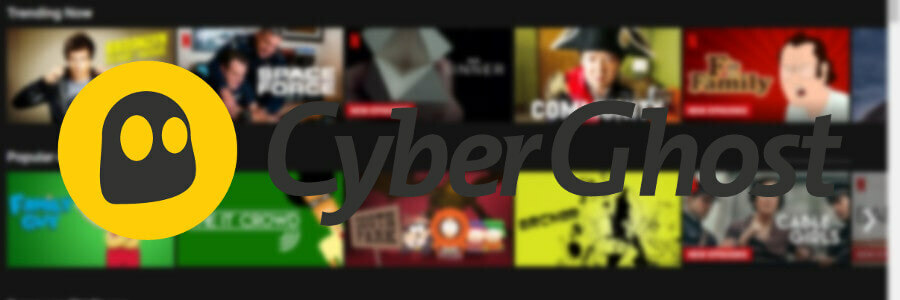
ทางเลือกอื่นในการตั้งค่าการเชื่อมต่อ Chromecast VPN สำหรับ Netflix คือ CyberGhost VPN. ยังเป็นของ Kape Technologiesและคุณสามารถใช้เพื่อปลดบล็อกแคตตาล็อก Netflix ที่ดีที่สุดทั้งหมด รวมถึง Netflix UK, US, แคนาดา, ออสเตรเลีย, เยอรมนี และฝรั่งเศส
CyberGhost VPN ยังมาพร้อมกับไคลเอนต์ VPN ดั้งเดิมสำหรับอุปกรณ์ iPhone, iPad และ Android คุณสามารถติดตั้งส่วนขยายเบราว์เซอร์ได้บนเว็บเบราว์เซอร์หลักๆ ทั้งหมด รวมถึง Chrome, Firefox และ Opera เท่านั้น VPN ฟรีสำหรับ Netflix ในรายการนี้
นอกจากนี้ คุณสามารถติดตั้งไฟล์การกำหนดค่า CyberGhost VPN ด้วยตนเองสำหรับ OpenVPN บนเราเตอร์ของคุณเพื่อแชร์การเชื่อมต่อ VPN กับอุปกรณ์ใกล้เคียงทั้งหมด มีเซิร์ฟเวอร์ DNS ส่วนตัวและการป้องกันการรั่วไหลของ DNS, split tunneling และ kill switch
เพิ่มเติมเกี่ยวกับ CyberGhost VPN:
- +6,500 เซิร์ฟเวอร์ VPN ใน 89 ประเทศ
- 7 การเชื่อมต่อพร้อมกัน
- ไม่มีบันทึก
- รับประกันคืนเงินสูงสุด 45 วัน (ทดลองใช้ฟรี 1 วัน)

CyberGhost VPN
ติดตั้ง VPN นี้สำหรับ Chromecast เพื่อดูแคตตาล็อก Netflix ทั้งหมดอย่างปลอดภัยโดยไม่ต้องบัฟเฟอร์
ซื้อเลย
3. NordVPN
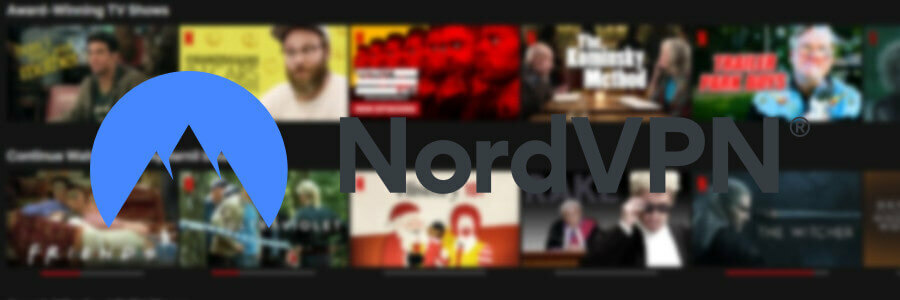
NordVPN เป็นอีกตัวเลือกที่ยอดเยี่ยมเมื่อต้องกำหนดค่า Chromecast VPN สำหรับการสตรีม Netflix บนสมาร์ททีวี คุณสามารถติดตั้งได้บน Android และ iOS โดยใช้แอป VPN ดั้งเดิมของมัน เช่นเดียวกับบนเว็บเบราว์เซอร์ผ่านส่วนเสริม VPN
สร้างโดย เทฟินคอม แอนด์ โค, NordVPN ช่วยให้คุณสามารถติดตั้ง OpenVPN บนเราเตอร์ของคุณ เพื่อให้ทุกคนในบ้านของคุณสามารถรับชม Netflix บนอุปกรณ์ของตนเองได้ ไม่ใช่แค่ Chromecast
เครื่องมือนี้รองรับเซิร์ฟเวอร์ DNS แบบกำหนดเอง โหมดสร้างความสับสน ตัวบล็อกโฆษณาและมัลแวร์ชื่อ CyberSec และสวิตช์ฆ่าฉุกเฉิน คุณสามารถใช้เพื่อปลดบล็อก Netflix ของสหรัฐอเมริกา สหราชอาณาจักร แคนาดา เยอรมนี ฝรั่งเศส ญี่ปุ่น และอื่นๆ
เพิ่มเติมเกี่ยวกับ NordVPN:
- +5,100 เซิร์ฟเวอร์ VPN ใน 59 ประเทศ
- 6 การเชื่อมต่อพร้อมกัน
- ไม่มีบันทึก
- รับประกันคืนเงินภายใน 30 วัน (ไม่มีการทดลองใช้ฟรี)

NordVPN
ปลดล็อกแคตตาล็อก Netflix ที่ดีที่สุดสำหรับการสตรีมแบบไม่จำกัดบน Chromecast ของคุณ ด้วย VPN ที่เชื่อถือได้นี้
ซื้อเลย
โดยสรุป โซลูชัน 5 รายการข้างต้นจะช่วยคุณตั้งค่าการเชื่อมต่อ Chromecast VPN สำหรับ Netflix ไม่ว่าคุณจะเลือกอะไร คุณต้องการ VPN ที่น่าเชื่อถือซึ่งไม่เพียงแต่สามารถปลดบล็อกไลบรารี Netflix อื่น ๆ ได้ แต่ยังปกป้องความปลอดภัยออนไลน์ของคุณด้วย
© ลิขสิทธิ์ Windows Report 2021 ไม่เกี่ยวข้องกับ Microsoft

